Как добавить несколько форм поиска на ваш сайт WordPress (без написания кода)
Опубликовано: 2022-06-14Вы ищете способ добавить несколько форм поиска на свой сайт WordPress?
Используя несколько форм поиска на своем сайте, вы можете сузить результаты поиска, чтобы посетители быстрее находили то, что ищут.
В этом руководстве мы покажем вам, как добавить несколько форм поиска на ваш сайт WordPress за несколько минут без необходимости кодирования.
Поскольку это всеобъемлющее руководство, вот оглавление, которое поможет вам ориентироваться в нем:
- Как добавить несколько форм поиска на свой сайт
- Шаг 1: Установите и активируйте SearchWP
- Шаг 2: Настройте свою поисковую систему
- Шаг 3: Создайте дополнительную поисковую систему
- Как создать несколько форм поиска в WordPress
- Как разместить несколько форм поиска на вашем сайте
Давайте начнем!
Зачем использовать несколько форм поиска на вашем сайте
Есть несколько причин, по которым использование нескольких форм поиска на вашем сайте может быть полезным.
Во-первых, если на вашем сайте есть более одной формы поиска, вероятность того, что посетители заметят и воспользуются одной из них, возрастает.
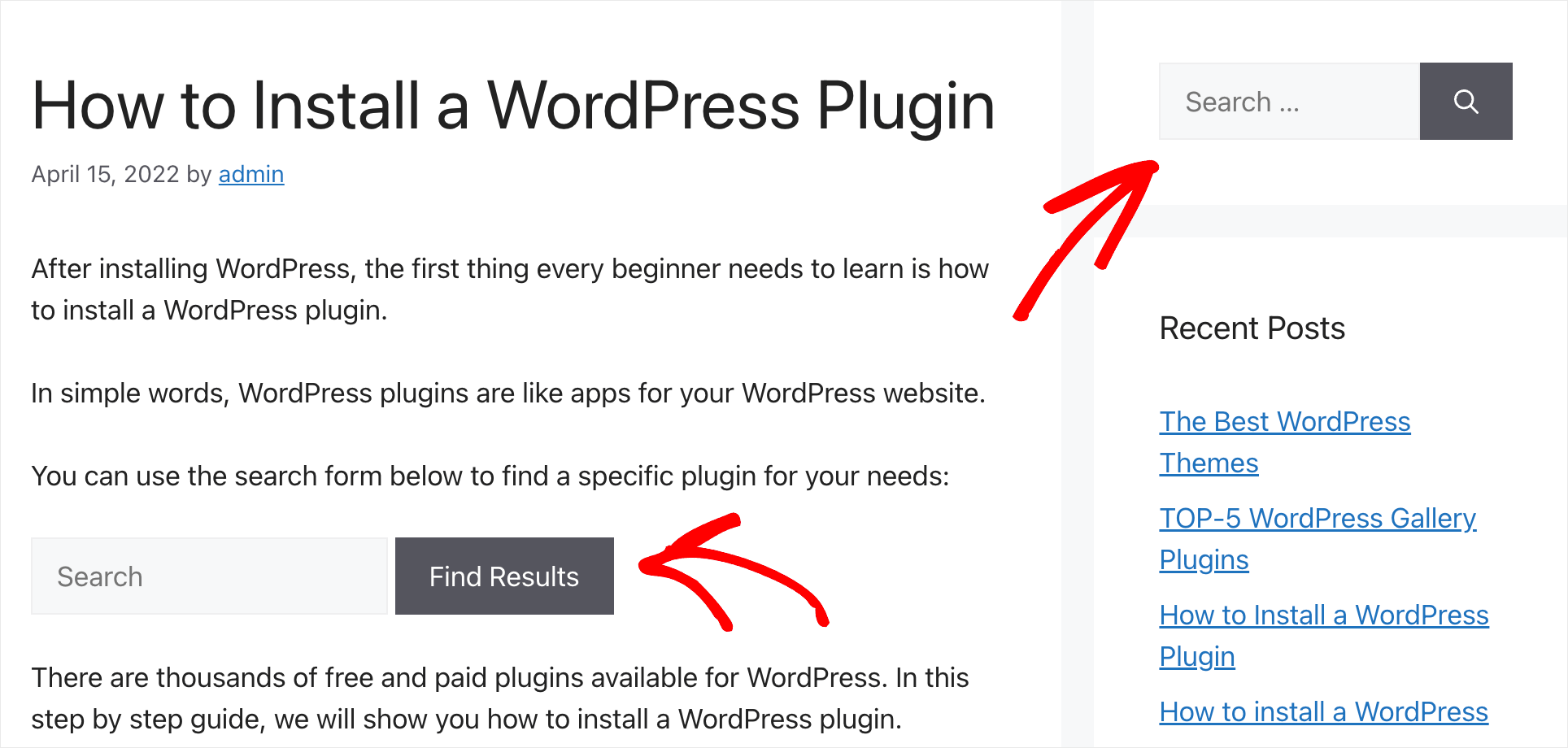
Это улучшит возможность обнаружения вашего контента и заставит посетителей проводить больше времени на вашем сайте.
Чем дольше они остаются, тем больше вероятность того, что они подпишутся на вашу рассылку, купят продукт или перейдут по вашей партнерской ссылке.
Во-вторых, вы можете настроить формы поиска в соответствии с вашими потребностями и разместить их в разных областях вашего сайта.
Например, если вы владелец интернет-магазина, вы можете создать форму поиска, ограниченную определенной категорией продуктов, и поместить ее в запись блога-витрины.
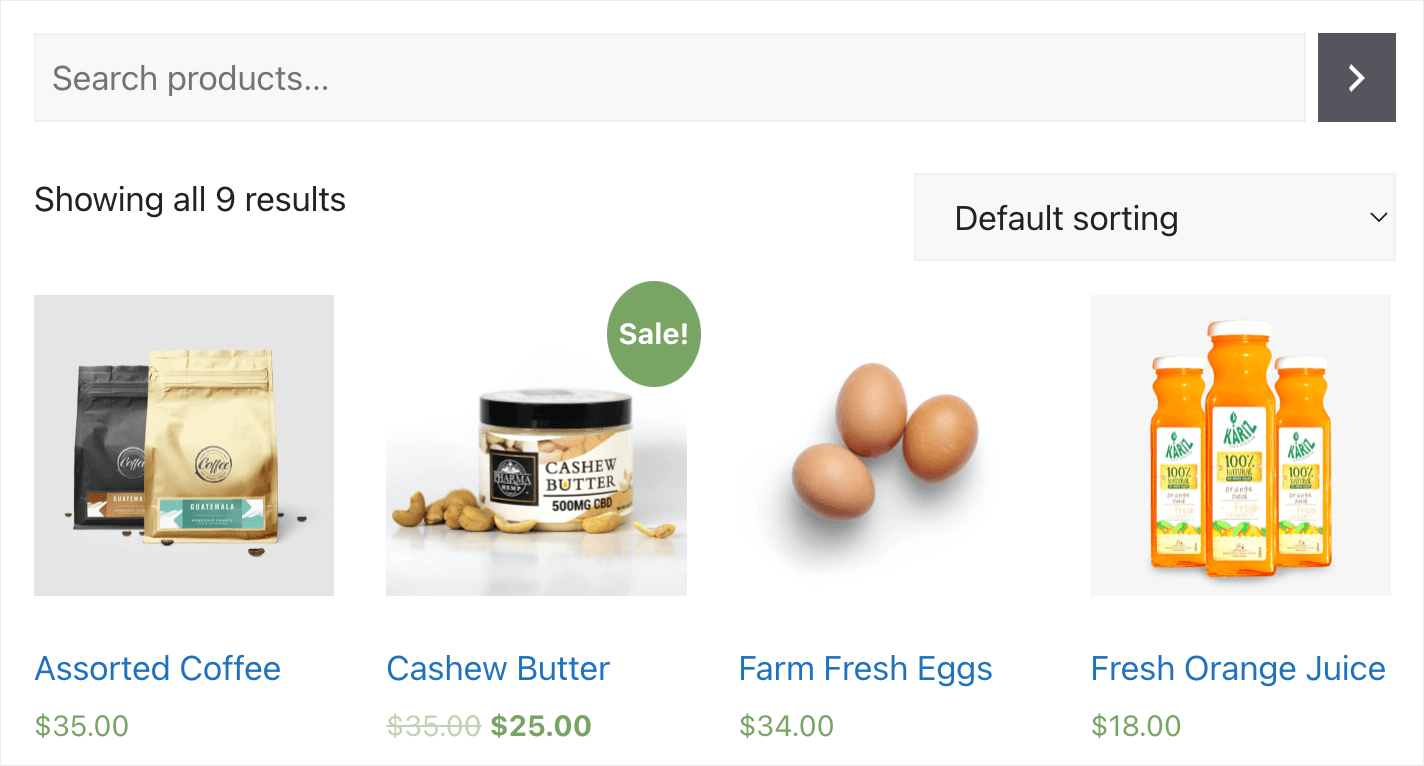
Таким образом, вы можете побудить своих клиентов искать ваши продукты и увеличить продажи.
Или, если вы блоггер, вы можете создать и добавить на свой сайт отдельные формы поиска для страниц и сообщений блога.
Это поможет вам очистить результаты поиска на вашем сайте и облегчить вашей аудитории поиск нужного контента.
Готовы добавить несколько форм поиска на свой сайт? О том, как это сделать, поговорим ниже.
Как добавить несколько форм поиска на свой сайт
Самый простой способ добавить несколько поисковых форм на свой сайт — использовать плагин, такой как SearchWP.
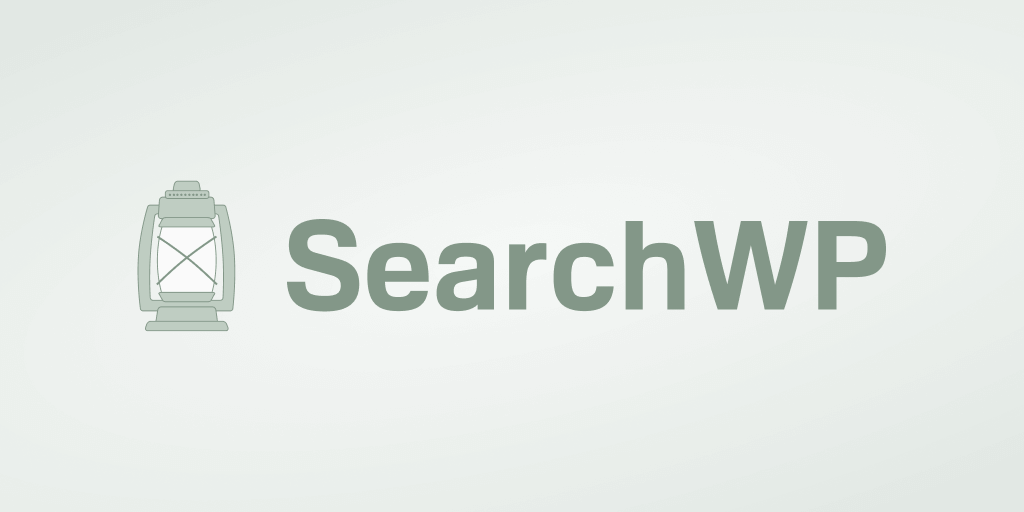
SearchWP — лучший плагин WordPress на рынке, который позволяет вам полностью настроить поиск вашего сайта.
Более 30 000 владельцев сайтов уже используют его для улучшения поиска и предоставления более релевантных результатов поиска своим посетителям.
Используя этот плагин, вы можете добавлять и использовать несколько различных форм поиска, даже если вы не разбираетесь в технологиях.
Кроме того, с SearchWP вы можете сделать настраиваемые поля, теги, категории и многие другие ценные атрибуты сообщений доступными для поиска на вашем сайте.
И это лишь малая часть фантастических возможностей этого плагина. Вы также можете использовать его для:
- Отслеживайте поиски ваших посетителей . SearchWP собирает данные о том, что посетители ищут на вашем сайте. Вы можете использовать эту ценную информацию, чтобы получить новые идеи для контента и лучше понять свою аудиторию.
- Ограничьте поиск определенными типами сообщений . Используя SearchWP, вы можете сделать поиск WordPress только для определенных типов или категорий записей. Это поможет вам сузить результаты поиска и позволит вашим посетителям быстрее находить нужный контент.
- Отображение результатов поиска в режиме реального времени . WordPress показывает результаты, открывая новую отдельную страницу. Вы можете установить расширение SearchWP Live Search, чтобы показывать своим посетителям результаты поиска в реальном времени.
- Отдайте приоритет конкретным результатам поиска . С SearchWP вы можете размещать определенные страницы в верхней части результатов поиска. Таким образом, вы можете продвигать свой контент и самые продаваемые продукты или просто настроить порядок результатов поиска.
Теперь, когда вы знаете, насколько эффективным может быть SearchWP для улучшения поиска по сайту, давайте посмотрим, как вы можете использовать его для добавления нескольких форм поиска на свой сайт.
Шаг 1: Установите и активируйте SearchWP
Для начала вам нужно получить копию SearchWP здесь.
Затем войдите в свою учетную запись SearchWP и загрузите плагин.
Для этого войдите в свою учетную запись SearchWP и перейдите на вкладку « Загрузки » на панели инструментов.

Затем нажмите кнопку Download SearchWP , чтобы начать загрузку ZIP-файла плагина на ваш компьютер.
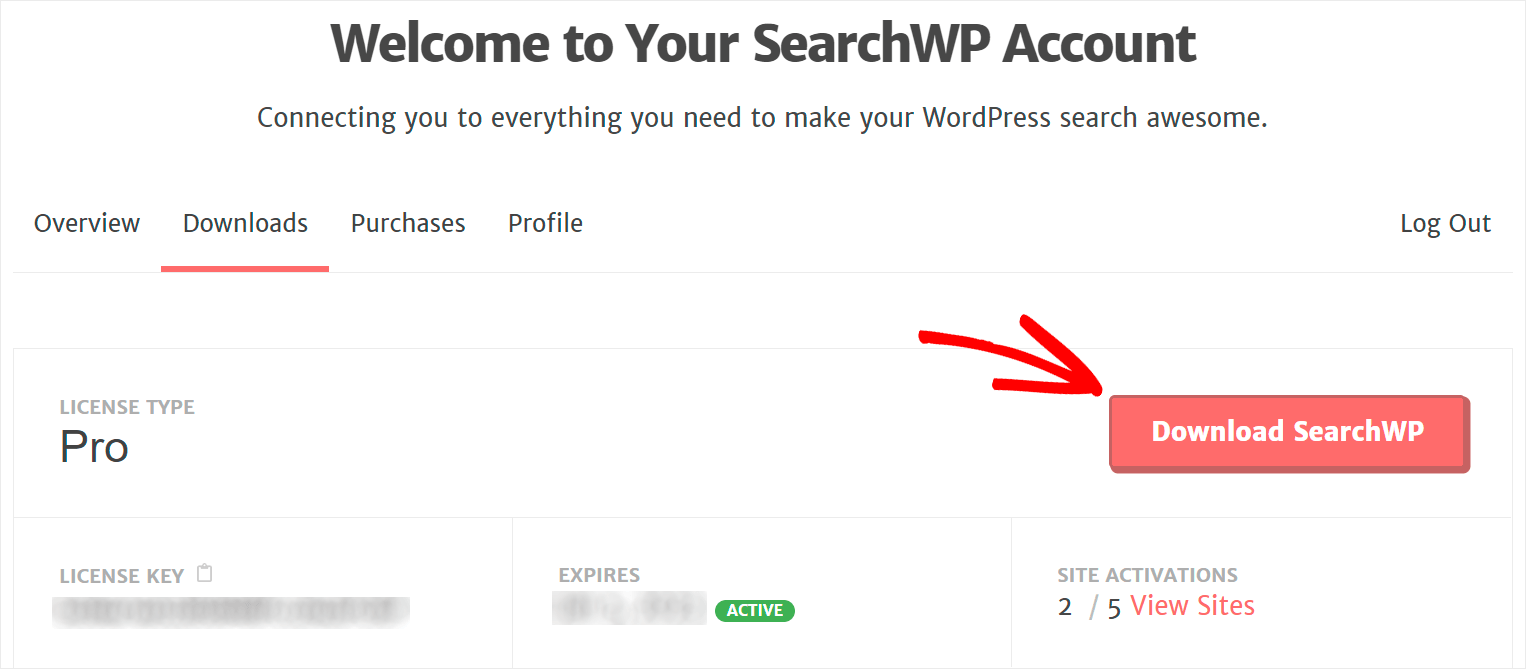
После загрузки скопируйте лицензионный ключ плагина в левом нижнем углу на той же вкладке.
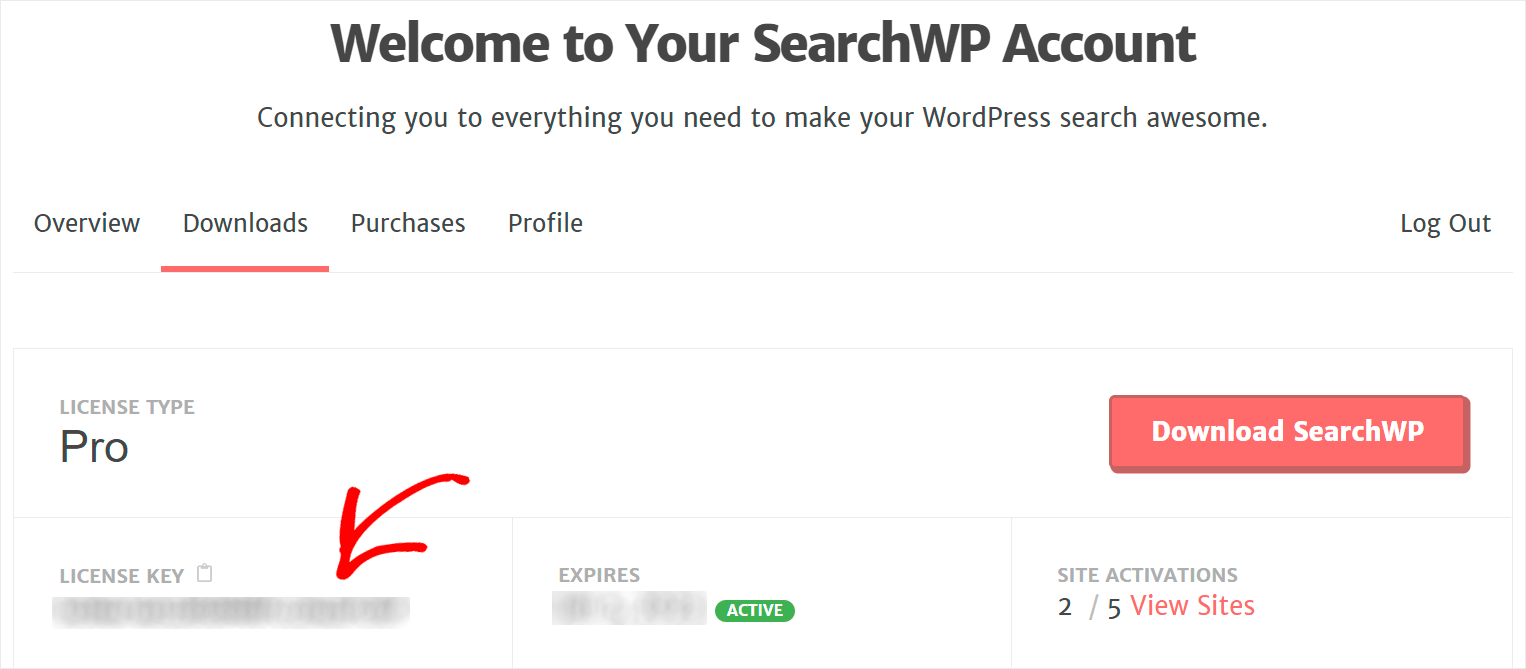
Следующим шагом будет загрузка ZIP-файла SearchWP на ваш сайт и установка плагина.
Если вам нужна помощь в этом, вы можете ознакомиться с пошаговым руководством по установке плагина WordPress.
После установки SearchWP вам необходимо активировать его с помощью лицензионного ключа.
Чтобы начать, перейдите на панель инструментов WordPress и наведите курсор на кнопку SearchWP на верхней панели.
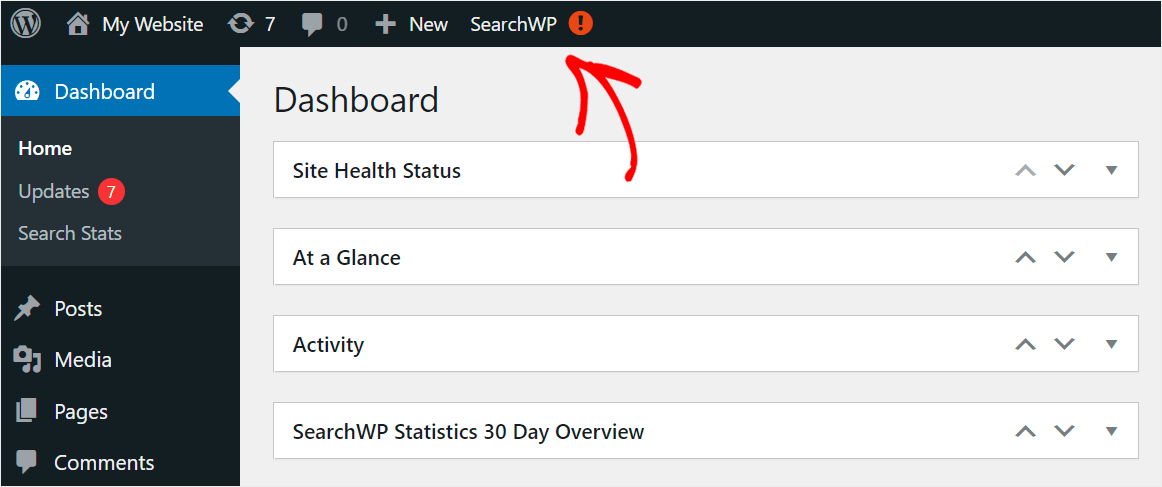
Затем выберите опцию « Активировать лицензию » в раскрывающемся меню.
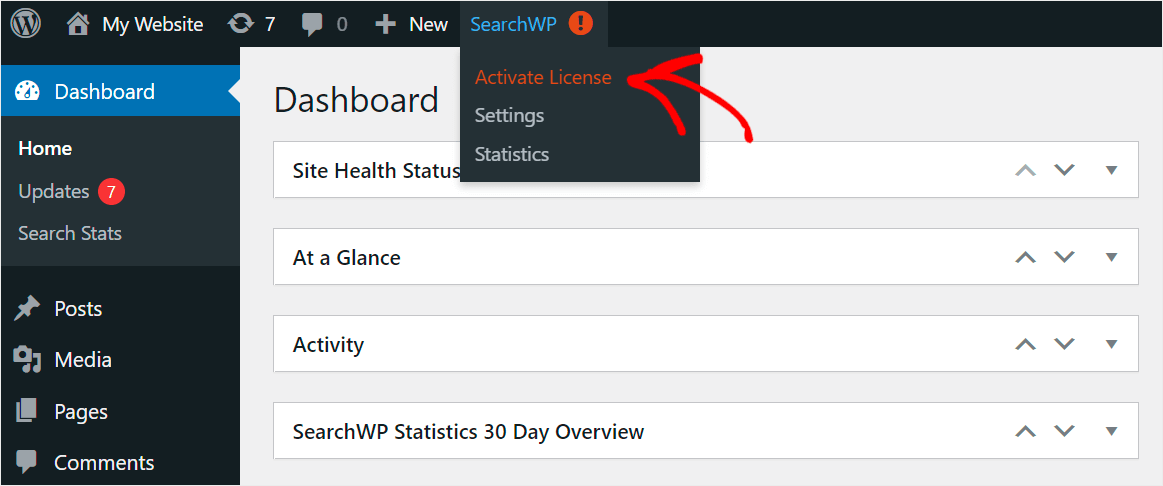
Как только вы перейдете на страницу лицензии , вставьте лицензионный ключ SearchWP в поле « Лицензия » и нажмите « Активировать ».

Теперь вы готовы перейти к следующему шагу и создать дополнительную поисковую систему.
Шаг 2: Настройте свою поисковую систему
Для начала перейдите на вкладку Engines .
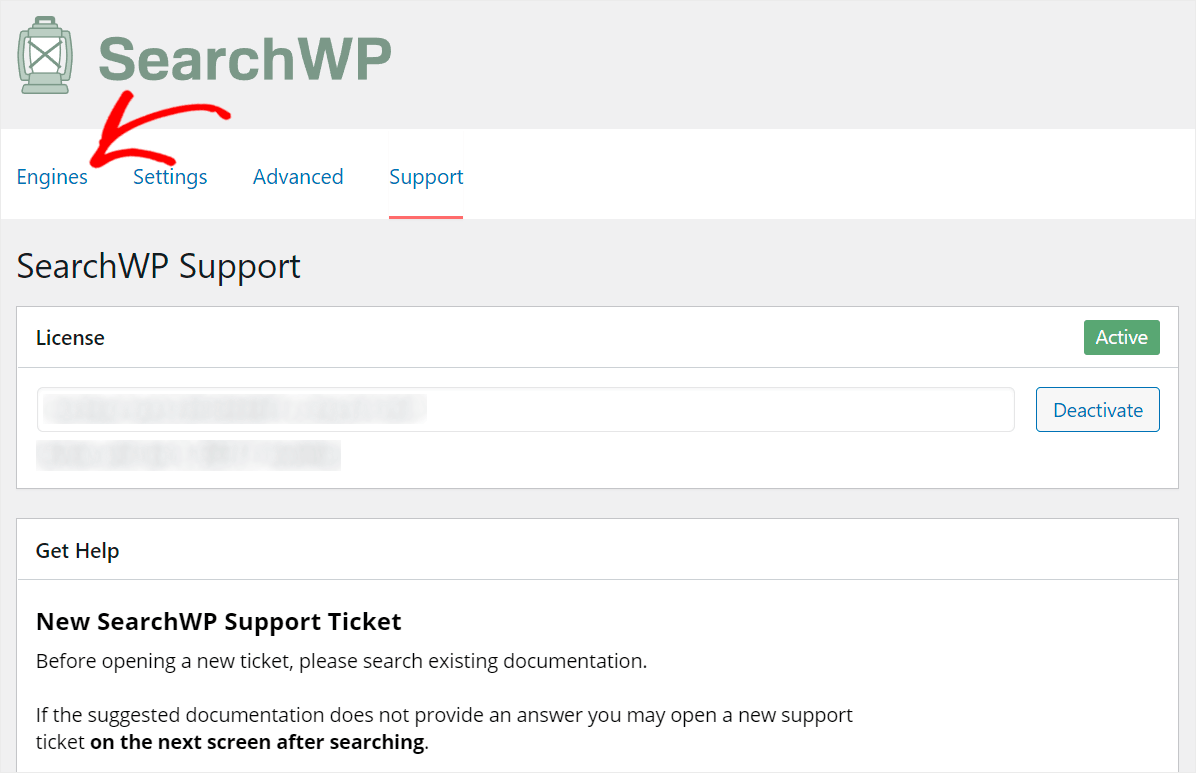
На этой вкладке вы можете управлять своими поисковыми системами, настраивать их и добавлять новые.
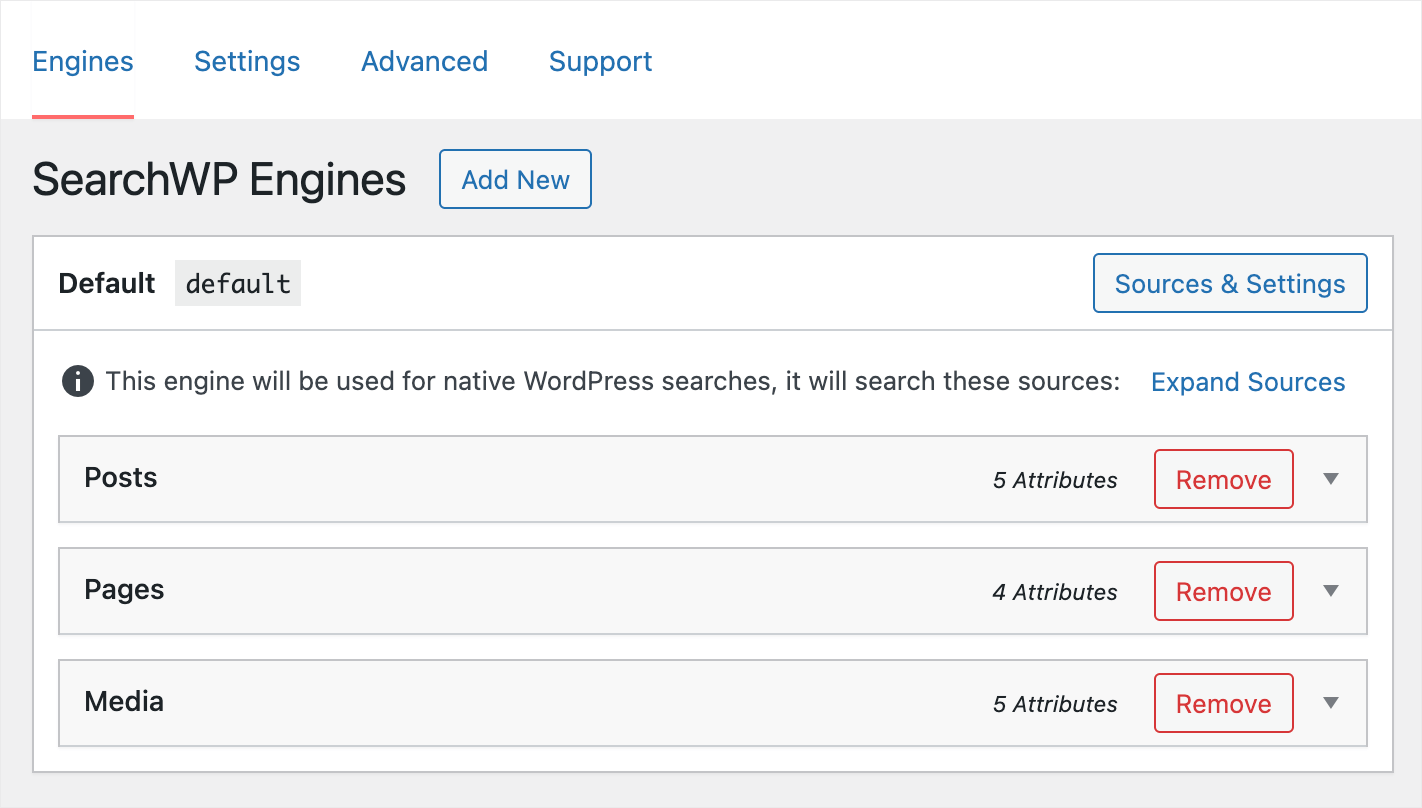
Поисковая система — это набор правил, которым WordPress следует при выполнении поиска.
Вы можете полностью изменить работу поиска на своем сайте, настроив эти правила.
Например, вы можете сделать настраиваемые поля сообщений доступными для поиска, ограничить поиск определенной категорией и многое другое.
Как видите, есть 3 источника поиска по умолчанию: записи , страницы и медиа .
Чтобы начать настройку одного из них, нажмите на него, чтобы открыть его настройки.
Например, давайте посмотрим на настройки источника поиска записей.

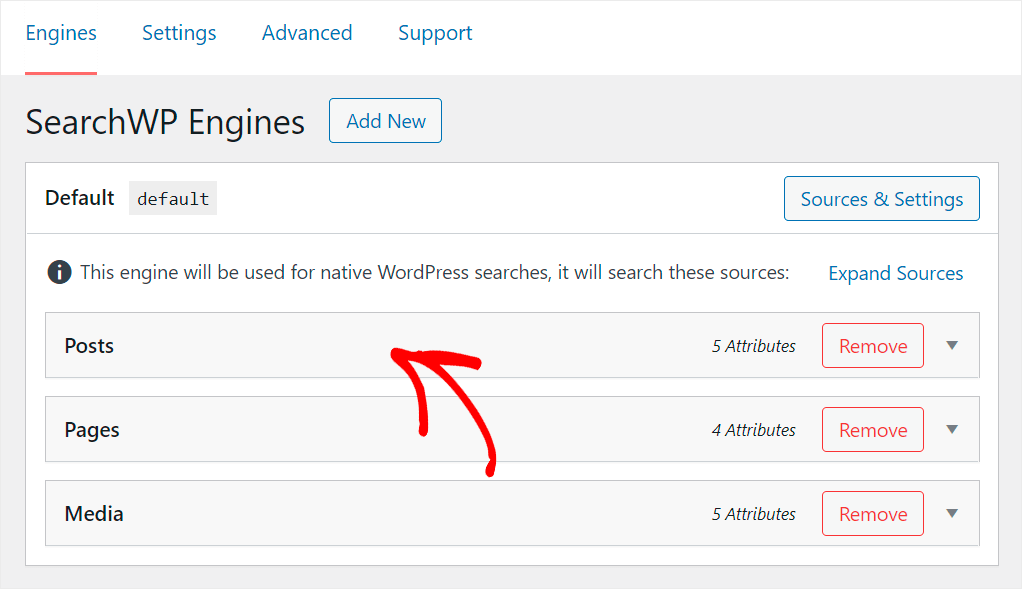
Здесь вы можете настроить веса релевантности таких атрибутов записи, как Title , Content , Slug и Excerpt .

Чем ниже вес атрибута, тем меньший приоритет будет давать WordPress при выполнении поиска.
Например, давайте заставим его обращать меньше внимания на URL-адреса сообщений, также известные как слаги.
Для этого переместите ползунок веса релевантности рядом с атрибутом Slug до упора влево.
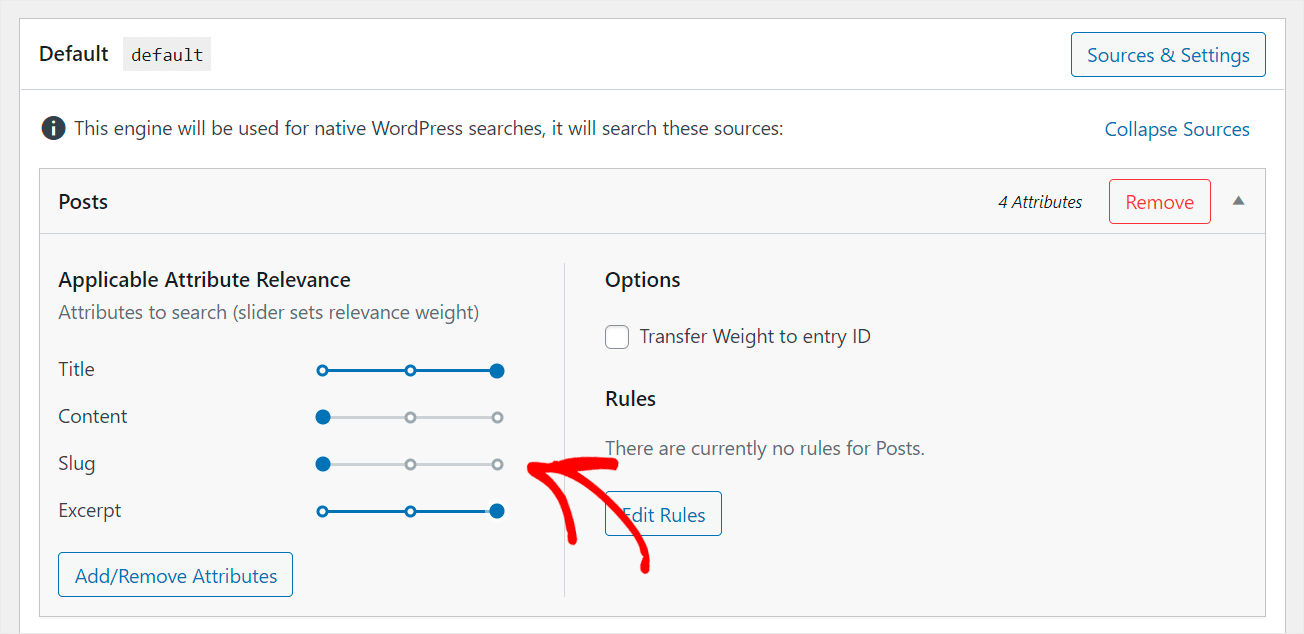
Когда вы закончите настройку весов релевантности, нажмите кнопку « Сохранить механизмы » в правом верхнем углу, чтобы сохранить изменения.
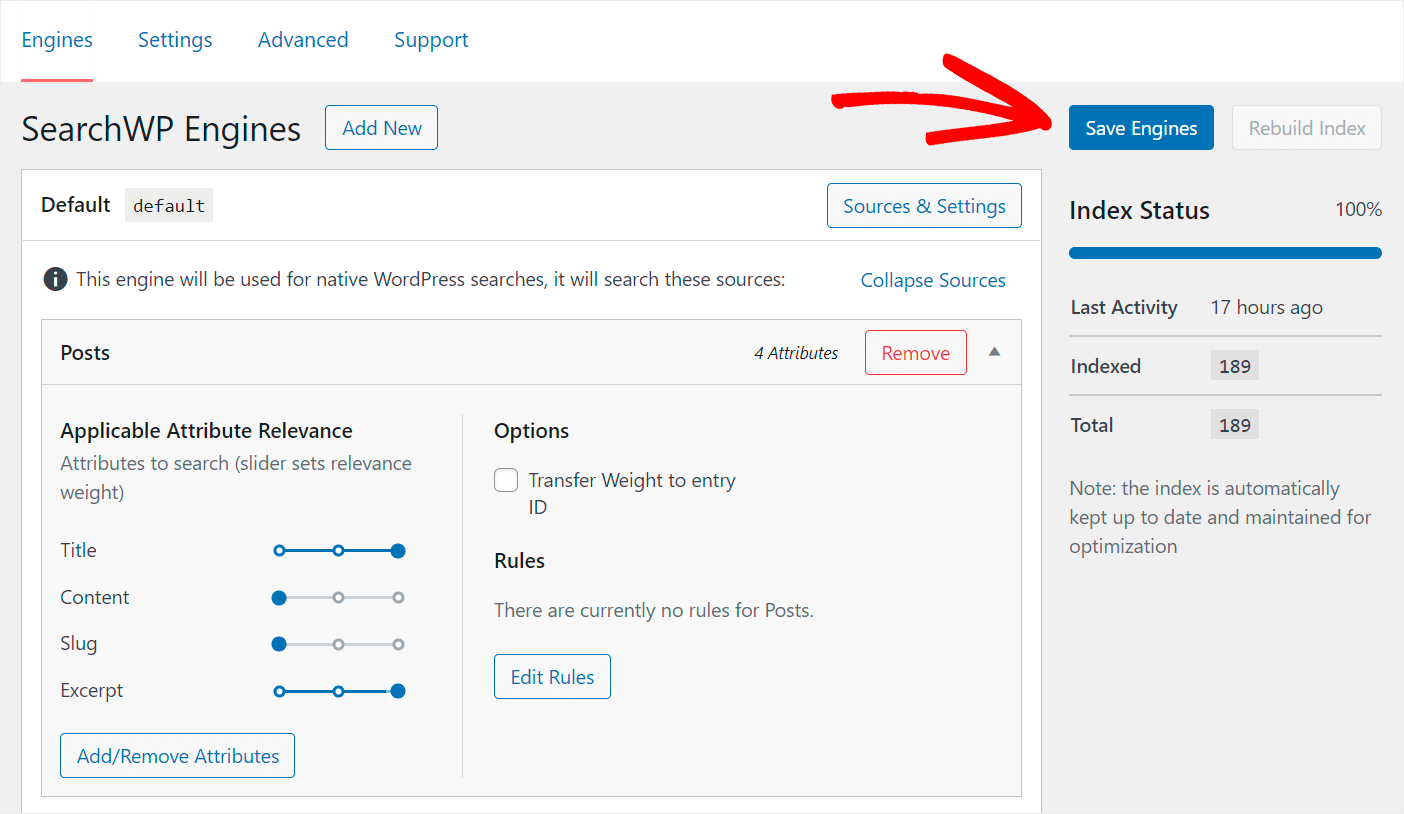
Вы только что изменили настройки поисковой системы по умолчанию , которая связана с каждой существующей формой поиска на вашем сайте.
Шаг 3: Создайте дополнительную поисковую систему
Если вы хотите добавить на свой сайт несколько поисковых форм с разными наборами настроек, вам потребуется создать дополнительные поисковые системы.
Для этого нажмите кнопку « Добавить новый » рядом с заголовком « SearchWP Engines» .
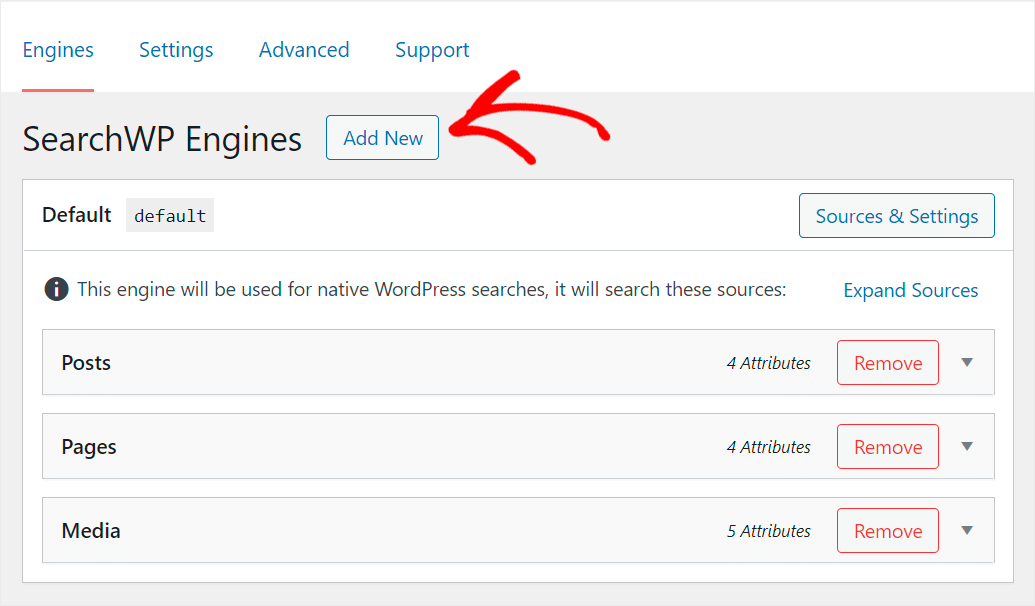
Теперь у вас есть 2 поисковика, и вы можете настроить их отдельно.
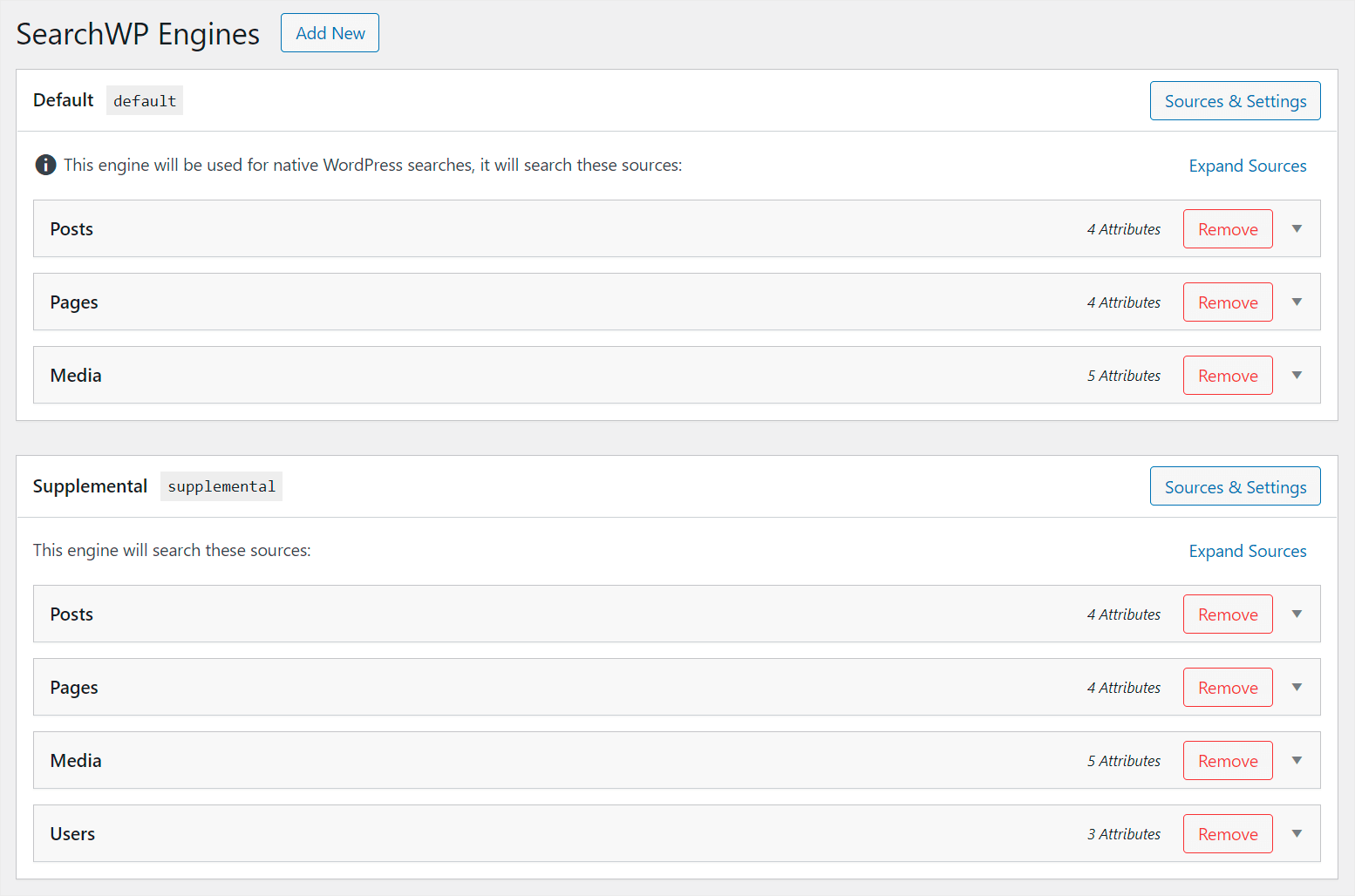
SearchWP позволяет связать созданные вами поисковые системы с определенными поисковыми формами на вашем сайте.
Таким образом, вы можете создавать индивидуальные формы поиска с уникальным набором настроек и размещать их там, где вам удобно.
Давайте рассмотрим наиболее распространенные примеры.
Как создать несколько форм поиска в WordPress
Используя SearchWP, вы можете создавать различные настраиваемые формы поиска в соответствии с вашими потребностями.
Создайте форму поиска пользовательского типа записи
Пользовательские типы записей очень популярны среди пользователей WordPress. Вы можете использовать их для публикации контента помимо обычных постов или страниц.
Например, это могут быть обзоры, рецепты, специальные предложения или что-то еще.
Лучший способ помочь вашим посетителям находить пользовательские сообщения — добавить отдельную форму поиска, ограниченную ими.
Вот пример такой формы на сайте WPBeginner, позволяющей искать купоны:
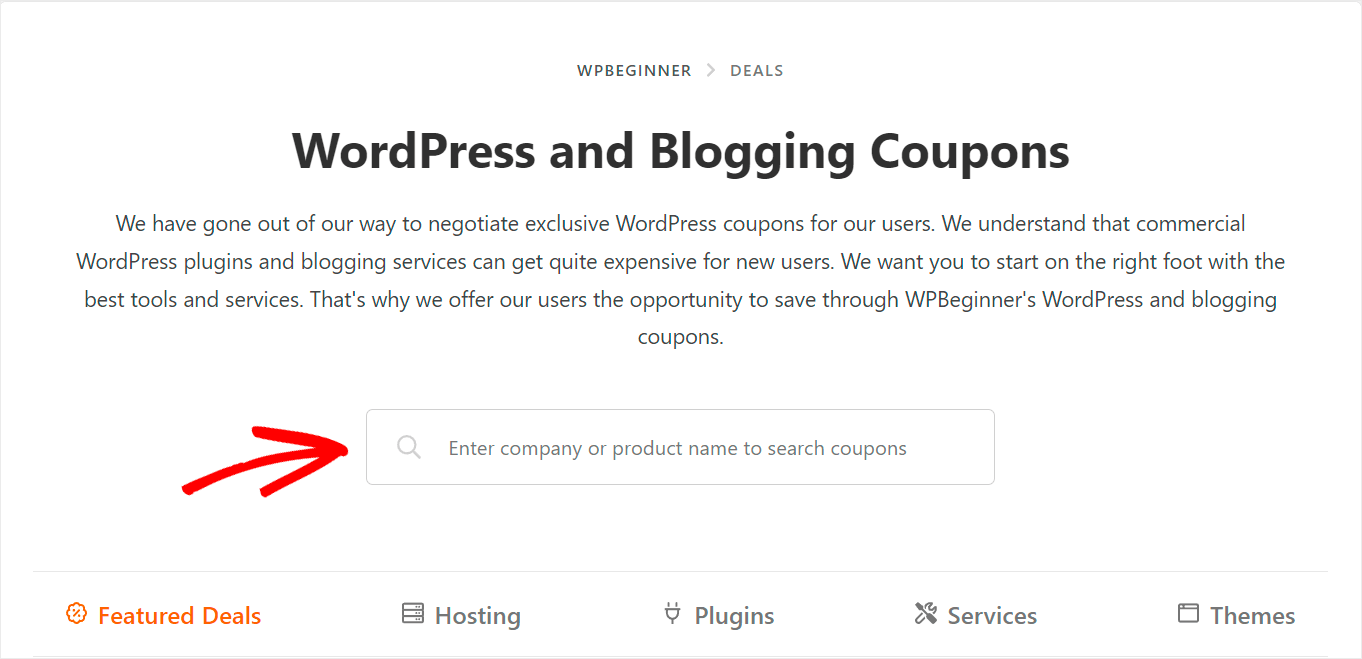
Для получения дополнительной информации ознакомьтесь с нашим пошаговым руководством о том, как создать форму поиска WordPress для пользовательских типов сообщений.
Создать форму поиска по категории
Добавление формы поиска по категориям на ваш сайт позволит вашим посетителям выбирать, по какой категории они хотят искать.
Таким образом, они могут получать более релевантные результаты поиска и быстрее находить то, что ищут.

Для получения более подробной информации см. наше руководство о том, как искать по категориям в WordPress.
Создайте пользовательскую страницу и форму поиска сообщений
По умолчанию WordPress выполняет поиск среди всех сообщений и страниц, соответствующих поисковому запросу на вашем сайте.
Но что, если вы не хотите, чтобы некоторые из них отображались в результатах поиска?
Например, у вас могут быть публикации с конфиденциальным или платным контентом. Или страницы, которые не должны отображаться в результатах поиска, такие как оформление заказа, карта сайта, контакты и другие.
Лучший способ решить эту проблему — добавить пользовательскую страницу и форму поиска сообщений.
Таким образом, вы можете исключить определенный контент из результатов поиска, чтобы он не мешал вашим посетителям.
Для получения дополнительной информации ознакомьтесь с нашим подробным руководством о том, как исключить страницы из результатов поиска по сайту в WordPress.
Как разместить несколько форм поиска на вашем сайте
Когда вы научитесь создавать несколько форм поиска, давайте посмотрим, как вы можете разместить их на своем сайте.
Добавьте форму поиска в ваше навигационное меню
Меню навигации — одно из лучших мест для размещения формы поиска на вашем сайте.
Поскольку это наиболее заметная часть вашего сайта, посетители с меньшей вероятностью пропустят ее.
Благодаря этому вы можете быть уверены, что у них не возникнет проблем с поиском контента на вашем сайте.
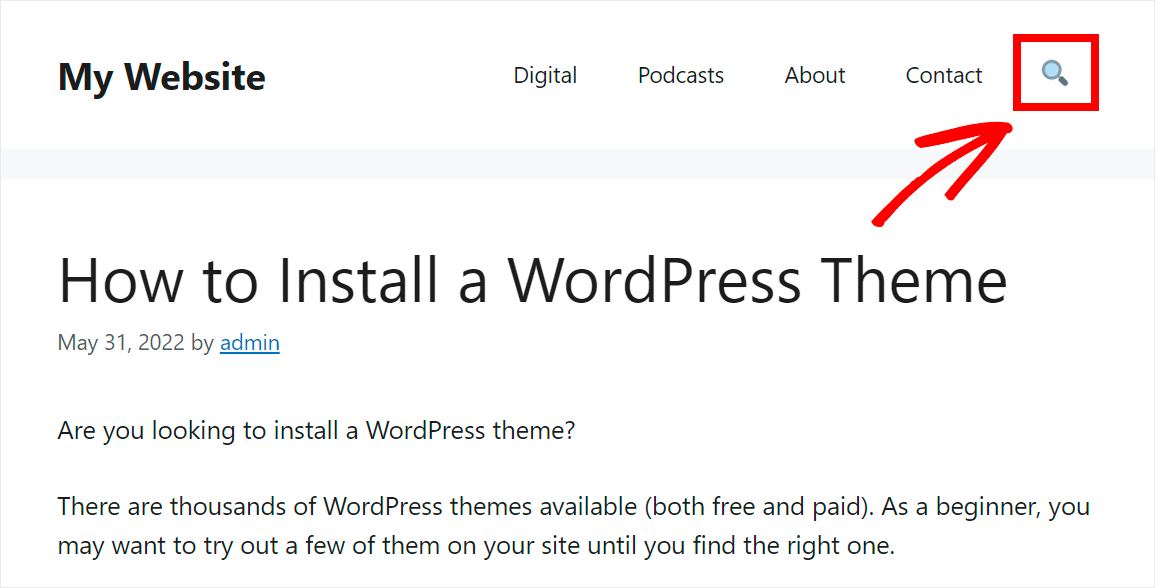
Для получения более подробной информации ознакомьтесь с нашим пошаговым руководством о том, как добавить панель поиска в меню WordPress.
Добавьте форму поиска на боковую панель
Боковая панель — еще одно отличное место для размещения формы поиска на вашем сайте. Это определенная область, в которой вы можете отображать информацию, отличную от вашего основного контента.
Размещая форму поиска на боковой панели вашего сайта, вы помогаете посетителям заметить ее и побуждаете их выполнять поиск.
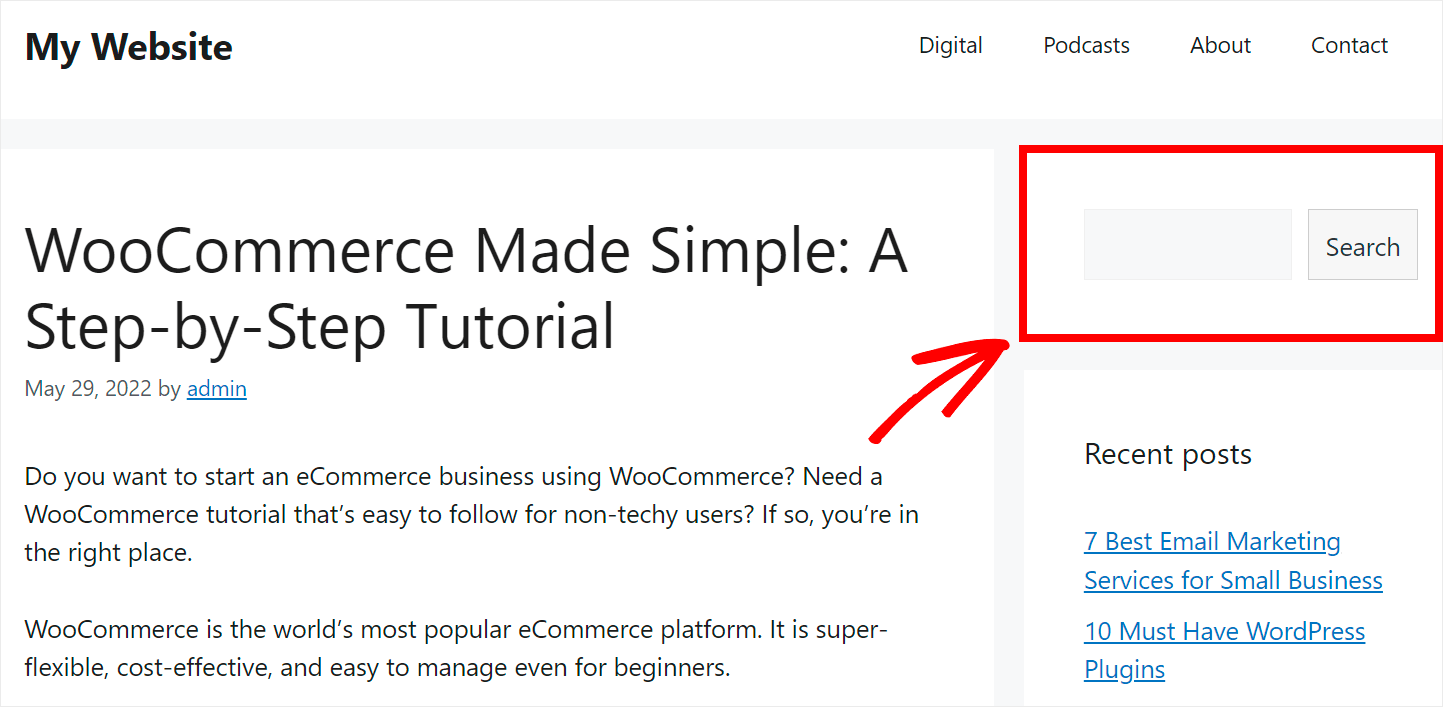
Подробнее о том, как это сделать, см. в нашем пошаговом руководстве о том, как добавить панель поиска в качестве виджета.
Добавьте форму поиска внутри сообщений и страниц
Добавление панели поиска к вашим сообщениям или страницам — отличный способ побудить посетителей исследовать ваш сайт.
Например, если вы владелец интернет-магазина, вы можете добавить его в статью-витрину.
Таким образом, ваши клиенты могут сразу искать товары, не отвлекаясь от просмотра витрины.
Или, если вы блогер, добавив в свое сообщение форму поиска, вы можете предложить своим читателям просмотреть дополнительную информацию, связанную с темой статьи.
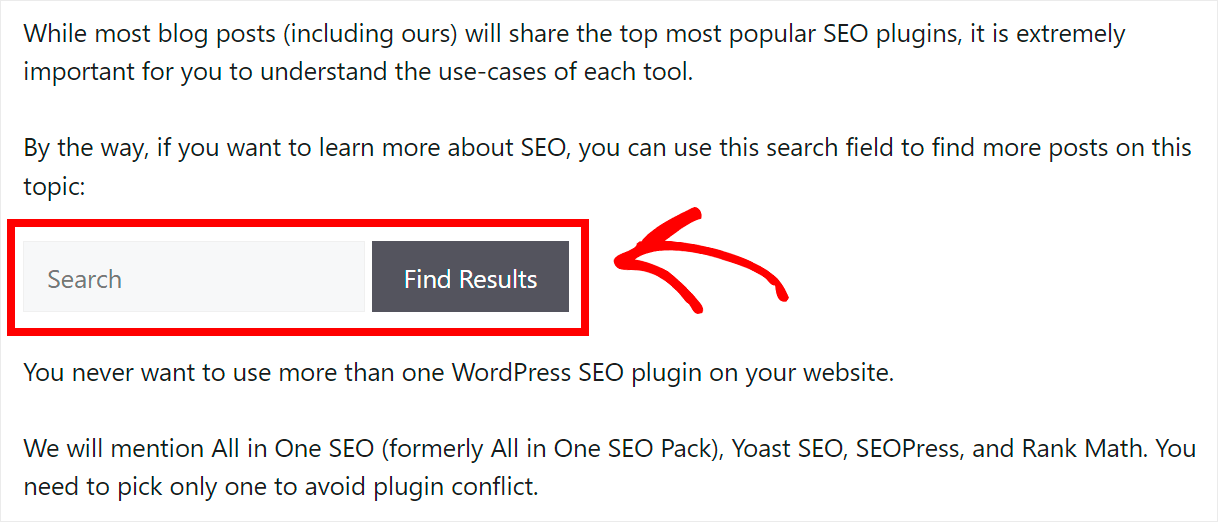
Для получения более подробной информации см. наше руководство о том, как добавить панель поиска WordPress с коротким кодом за несколько простых шагов.
В этой статье вы узнали, как добавить несколько форм поиска на свой сайт WordPress. Таким образом, вы можете показывать более релевантные результаты поиска своим посетителям и получать больше просмотров страниц.
Если вы готовы добавить несколько поисковых форм на свой сайт без программирования, вы можете начать работу с SearchWP здесь.
Хотите, чтобы ваши посетители искали сообщения, написанные конкретным автором? Ознакомьтесь с пошаговым руководством по добавлению авторов в результаты поиска WordPress.
Не устраивает текущий порядок результатов поиска на вашем сайте? Следуйте инструкциям по изменению порядка результатов поиска в подробном руководстве WordPress.
